1.カードを確認する暗記帳をタップして選択する
トップ画面の暗記帳一覧で、登録したカードを確認する暗記帳をタップして選択状態にします。
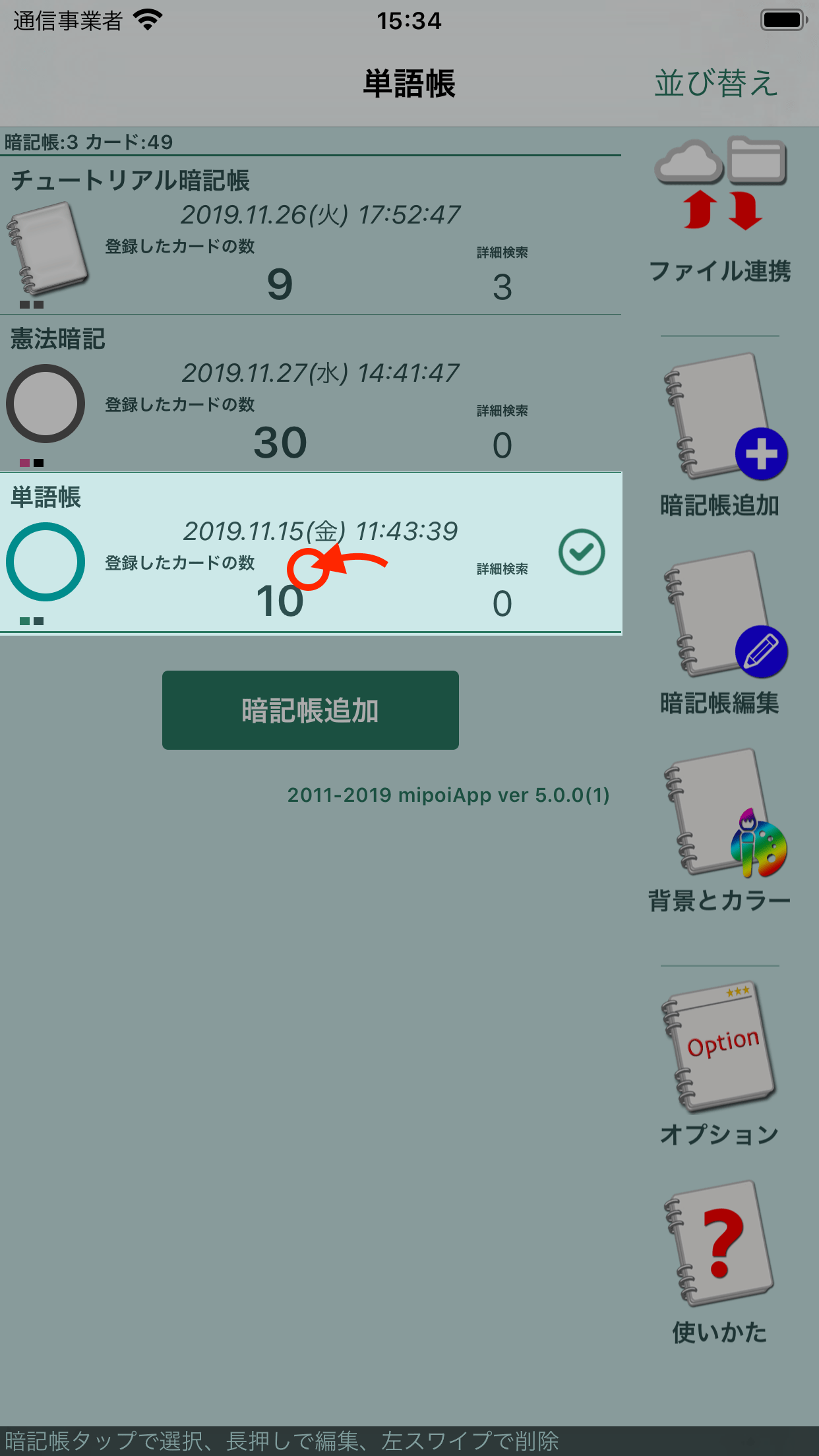
カードを登録する暗記帳をタップする
2.「カードの管理」をタップする
「カードの管理」アイコンをタップします。
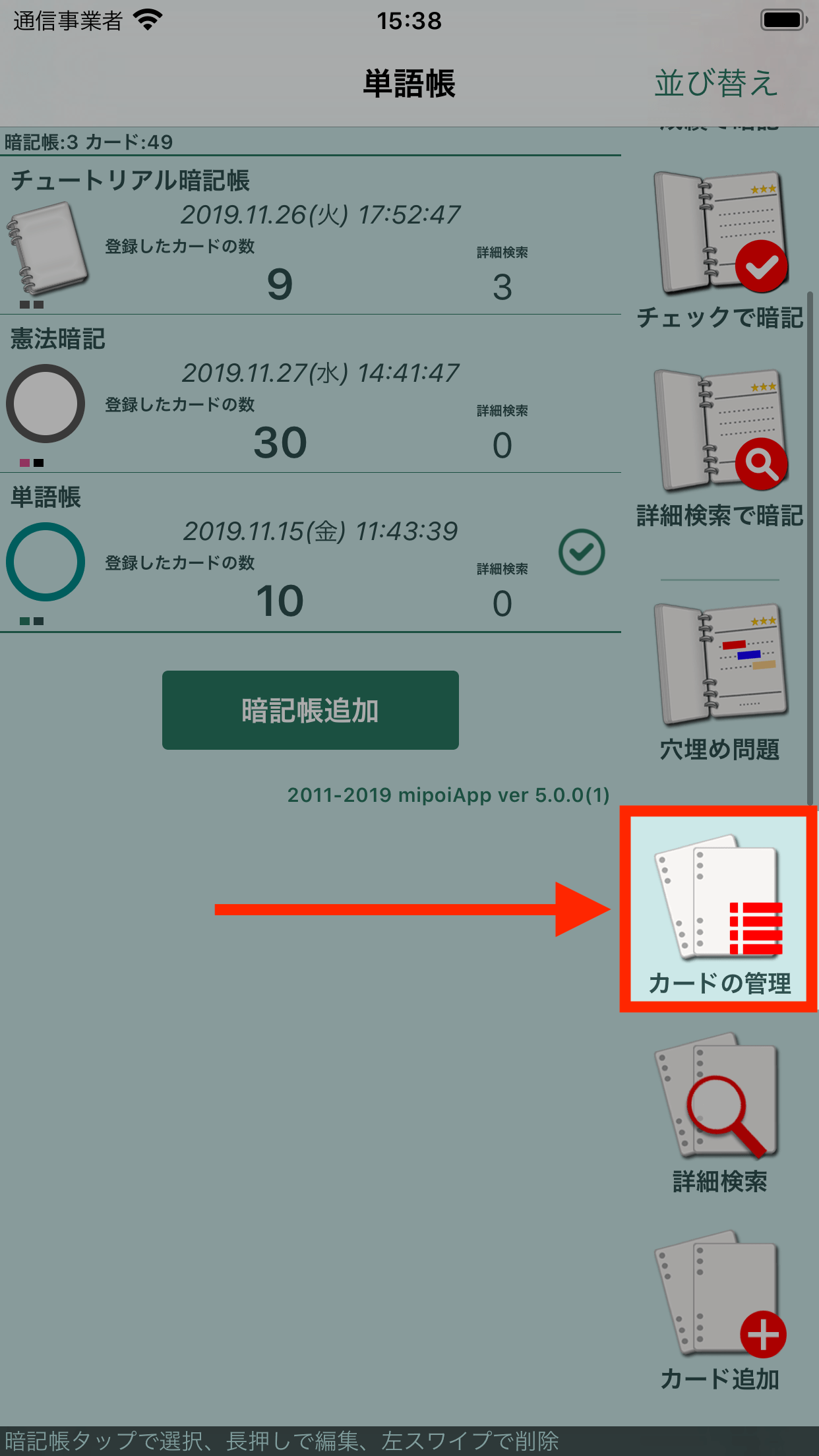
「カードの管理」をタップ
3.カードの一覧が表示される
カードの管理画面が表示されます。カードの管理画面では、新たにカードを登録したり、登録したカードの再編集、削除、検索のほか、一括設定や他の暗記帳への移動など、カードに関する様々な操作を行うことができます。
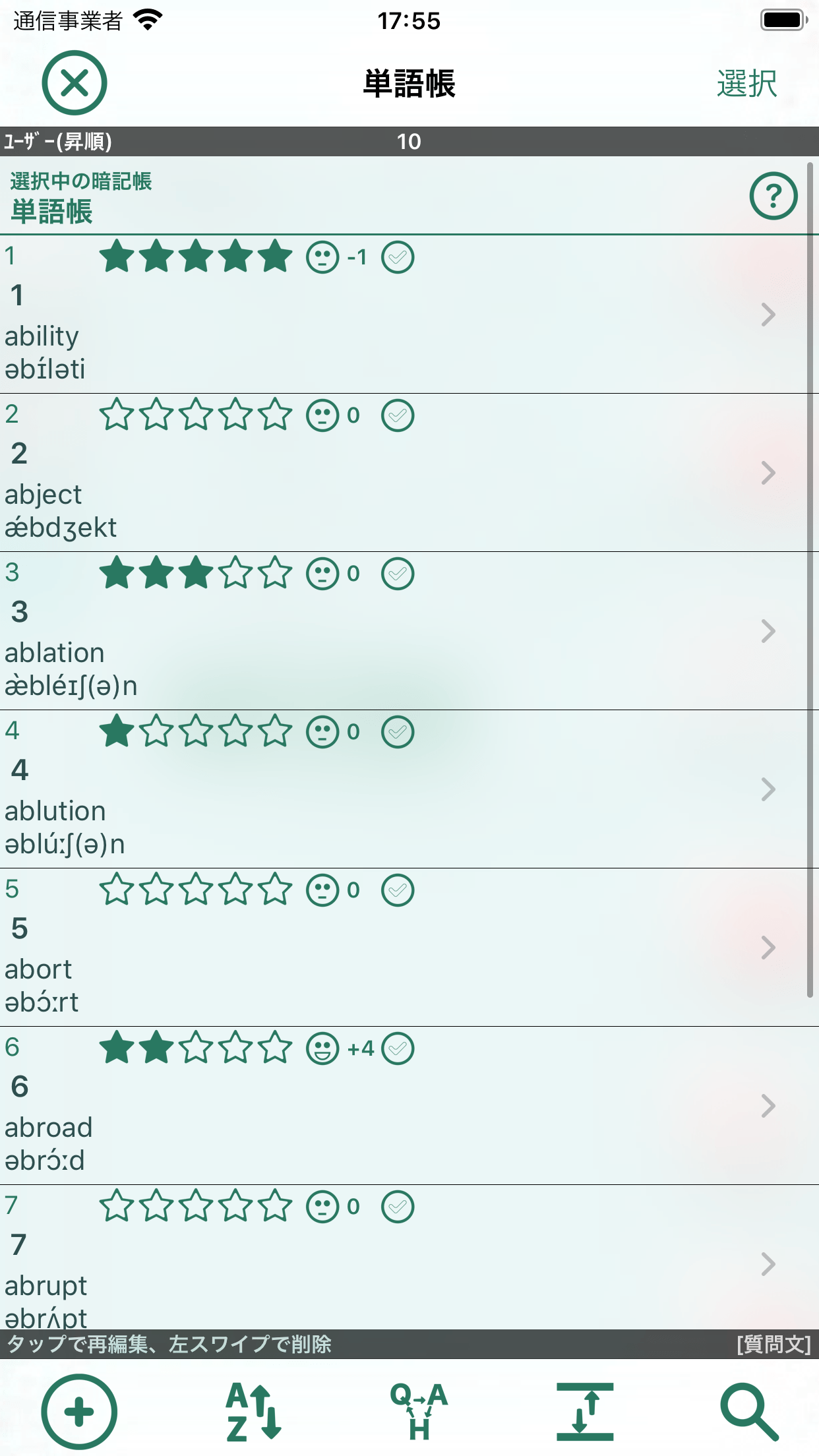
カードの管理画面
関連する項目
- カードの登録・編集・削除
- マーカー
- 読み上げ
- 検索・詳細検索
- クラウドストレージ